JAR - это формат файла, который часто используется для упаковки и распространения игр и приложений на Java. Если у вас есть jar файл игры, вы можете просмотреть его содержимое или запустить саму игру на своем компьютере. В этой статье мы рассмотрим пошаговую инструкцию по открытию jar игр.
Шаг 1: Убедитесь, что на вашем компьютере установлена Java Runtime Environment (JRE). Это основная программа, необходимая для запуска jar файлов. Если JRE еще не установлена, посетите официальный сайт Java и скачайте и установите ее на свой компьютер.
Шаг 2: После установки JRE, найдите jar файл игры на вашем компьютере. Обычно, он будет сохранен в отдельной папке или архиве с игрой.
Шаг 3: Щелкните правой кнопкой мыши на jar файле игры и выберите "Открыть с помощью". В появившемся списке программ выберите Java (TM) Platform SE binary или любую другую программу, связанную с JRE.
Шаг 1: Скачать jar игру

Перед тем, как открыть jar игру, вам необходимо скачать ее на свой компьютер. Для этого выполните следующие шаги:
- Найдите надежный источник, где можно скачать желаемую jar игру. Рекомендуется использовать официальные сайты разработчиков или проверенные игровые платформы.
- Откройте страницу с загрузкой игры и найдите соответствующую кнопку или ссылку для скачивания.
- Нажмите на кнопку или ссылку, чтобы начать загрузку файла jar игры на ваш компьютер.
- Дождитесь завершения загрузки. Время загрузки может зависеть от размера игры и скорости вашего интернет-соединения.
- После завершения загрузки вы получите файл с расширением .jar.
Теперь у вас есть скачанная jar игра, и вы готовы приступить к ее открытию и запуску.
Шаг 2: Установить Java на компьютер
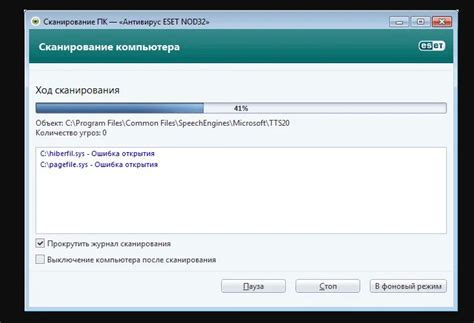
Чтобы установить Java, выполните следующие действия:
| 1. | Откройте веб-браузер и перейдите на официальный сайт Java. |
| 2. | На главной странице найдите и нажмите на кнопку "Скачать Java". |
| 3. | На странице загрузки выберите версию Java, соответствующую вашей операционной системе (Windows, Mac, Linux) и нажмите кнопку "Скачать". |
| 4. | После завершения загрузки, откройте установочный файл Java и следуйте инструкциям по установке. Обычно это простой процесс, который требует всего нескольких кликов мышкой. |
| 5. | После установки Java на ваш компьютер, jar файлы должны автоматически ассоциироваться с Java и открываться при двойном клике. |
Если после установки Java игра по-прежнему не открывается, возможно вам потребуется запустить jar файл напрямую из командной строки с помощью следующей команды:
java -jar путь_к_файлу.jar
Где путь_к_файлу.jar заменяете на путь к jar файлу, который вы хотите открыть.
Шаг 3: Открыть командную строку
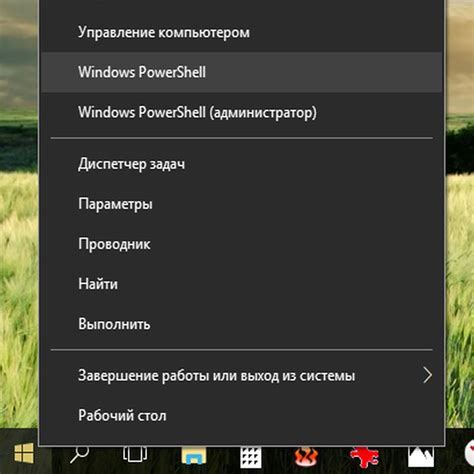
Чтобы открыть командную строку, следуйте этим простым инструкциям:
- Нажмите на кнопку "Пуск" в левом нижнем углу экрана.
- В появившемся меню найдите строку "Выполнить" и щелкните по ней дважды.
- В открывшемся окне введите команду "cmd" и нажмите клавишу Enter.
- Командная строка должна открыться. Она будет выглядеть примерно так: "C:\Users\ИмяПользователя>" (где "ИмяПользователя" - ваше имя пользователя).
Теперь вы готовы к следующему шагу - запуску jar игры!
Шаг 4: Ввести команду для открытия игры
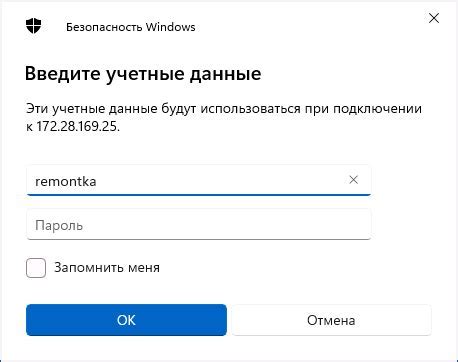
После того, как вы перейдете в директорию, где находится jar файл игры, необходимо открыть командную строку и ввести команду для запуска игры. Для этого выполните следующие действия:
- Нажмите клавишу Win + R на клавиатуре, чтобы открыть окно "Выполнить".
- Введите в окне команду cmd и нажмите клавишу Enter.
- В открывшемся окне командной строки перейдите в директорию, где находится jar файл игры, с помощью команды cd [путь к директории]. Например, если jar файл находится на рабочем столе, команда будет выглядеть так: cd C:\Users\Ваше_имя_пользователя\Desktop.
- После перехода в нужную директорию введите команду для запуска jar файла. Обычно, команда имеет следующий формат: java -jar [имя файла.jar]. Например, если игра называется game.jar, команда будет выглядеть следующим образом: java -jar game.jar.
После выполнения всех этих действий игра должна успешно запуститься на вашем компьютере.
Шаг 5: Наслаждаться игрой!

Поздравляю! Теперь у вас есть открытая jar-игра, и вы готовы начать играть! Запустите открытый jar-файл, чтобы открыть игру.
Возможно, перед запуском вам будет предложено выбрать настройки игры, такие как язык, графика или управление. Выберите настройки по своему усмотрению, чтобы получить наибольшее удовольствие от игры.
Теперь у вас есть возможность окунуться в захватывающий игровой мир! Наслаждайтесь уникальным геймплеем, разнообразными уровнями и приключениями, которые ждут вас внутри этой jar-игры.
Не забудьте сохранить успехи в игре, чтобы продолжить свое приключение в следующий раз. Возможно, у вас есть друзья, которые тоже заинтересуются этой игрой - поделитесь с ними своими впечатлениями и наслаждайтесь игрой вместе!
Желаю вам удачи и много радостных моментов в вашем игровом опыте!